光影魔术手批处理:高效编辑照片的实用指南
在日常图像编辑中,批量转换图片格式是一项常见需求。无论是设计师、摄影师还是普通用户,统一图片格式都能简化文件管理并提高处理效率。光影魔术手作为一款功能丰富的图片处理软件,提供了一键批量转换图片格式的功能。本教程将详细介绍如何使用光影魔术手进行高效的批量图片格式转换。
在图片编辑和处理过程中,我们常需处理大量不同格式和分辨率的图片。统一格式不仅便于管理,也利于使用。光影魔术手以其强大的批量处理能力,轻松实现这一需求,节省大量时间和精力。
一、准备工作
在开始批量转换图片格式前,请完成以下准备:
- 安装光影魔术手:确保电脑上已安装最新版本的光影魔术手软件。
- 整理图片文件:将要转换的图片集中至一个文件夹。
- 确定输出格式:根据需求,选择适合的图片格式,如jpg、png、gif等。
二、使用光影魔术手进行批量转换
以下是使用光影魔术手进行批量转换图片格式的详细步骤:
1. 打开光影魔术手并进入批处理界面: 打开软件,点击主界面上的“批处理”选项,进入批处理界面。

2. 添加待处理的图片文件夹: 点击“添加文件夹”按钮,选择包含待转换图片的文件夹。使用“Ctrl+A”全选图片,点击“打开”添加至批处理列表。
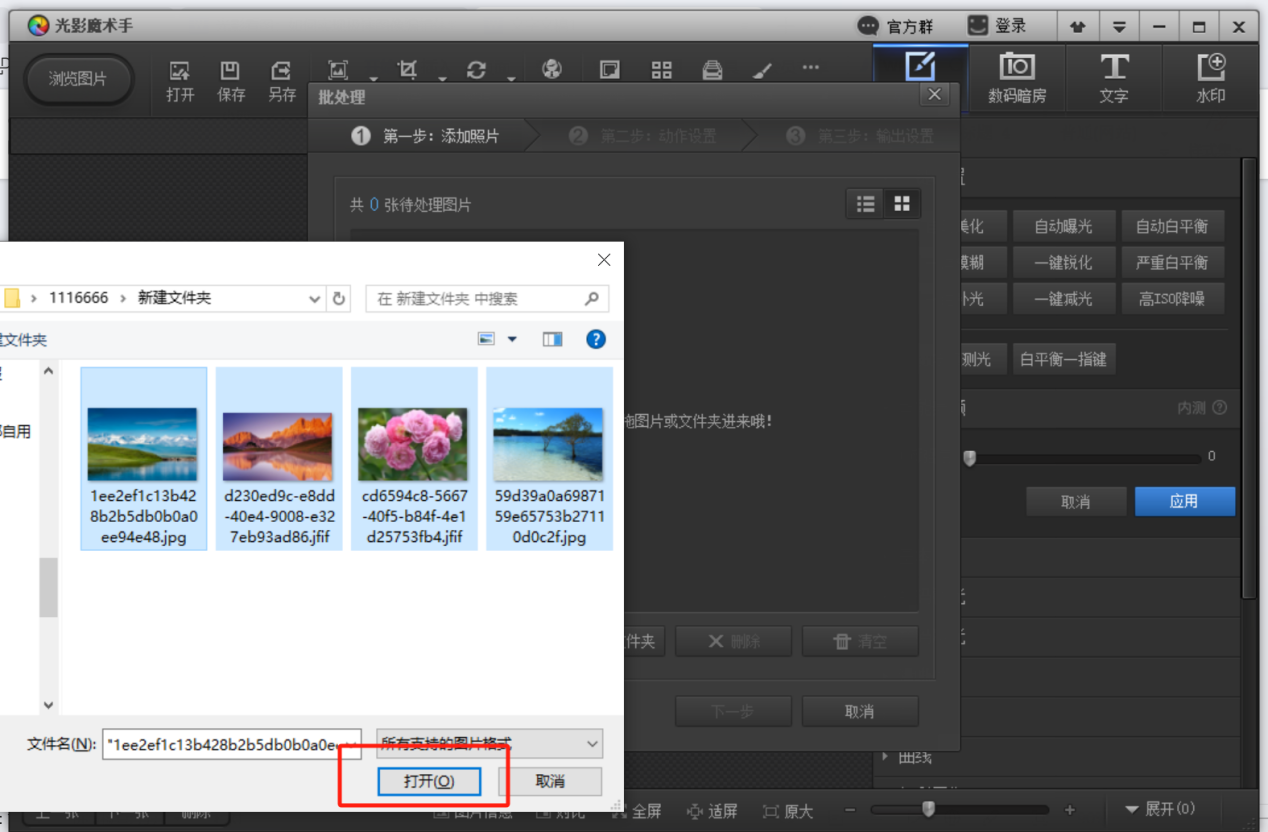
3. 调整图片参数(可选): 在批处理界面,可选地调整图片大小、裁剪、旋转等参数。若仅需转换格式,可跳过此步。

4. 设置输出格式和路径: 选择“输出格式”,如jpg,并在“输出目录”中指定保存转换后图片的文件夹。设置完毕后,点击“开始批处理”按钮。
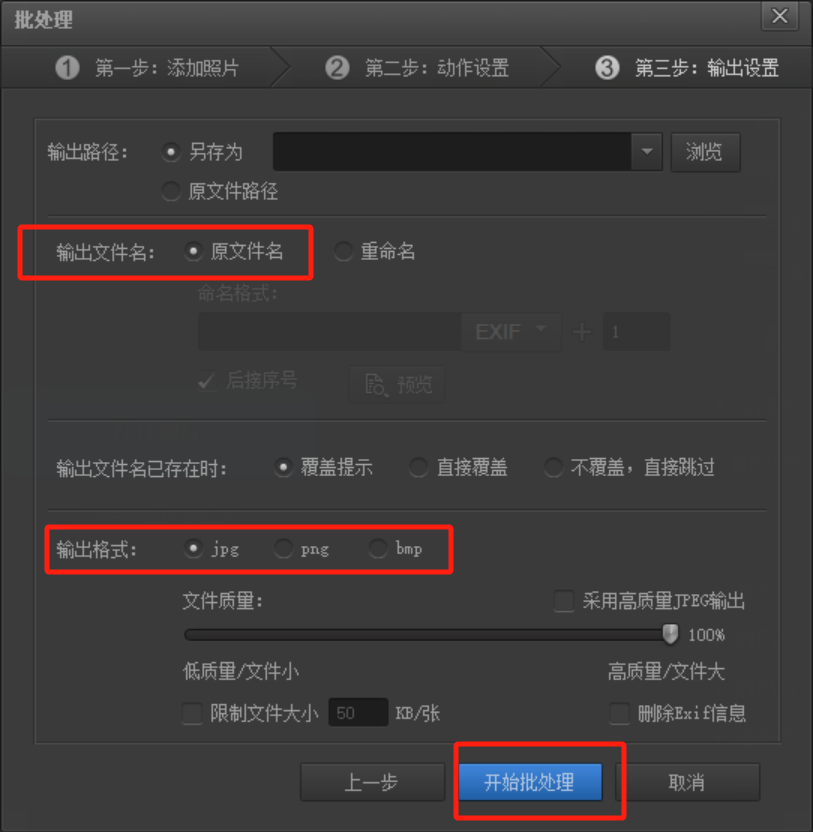
5. 输出: 勾选“应用到全部”,点击“覆盖”,开始格式转换。
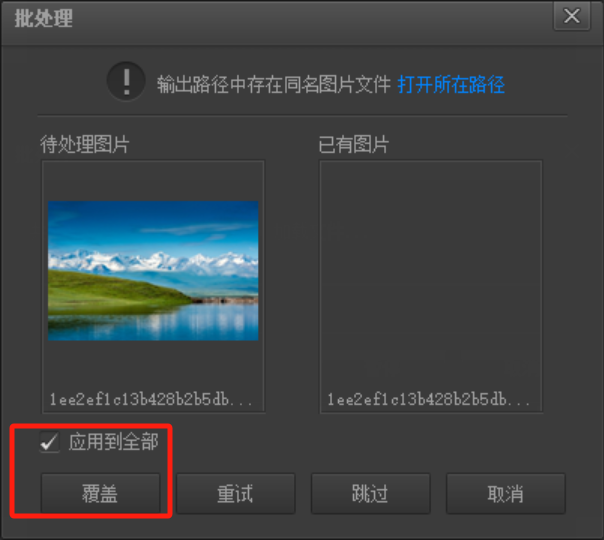
6. 检查转换结果: 转换完成后,检查指定输出文件夹中的图片。确认所有图片已转换为所需格式,并与原始文件名保持一致。
本教程介绍了如何使用光影魔术手进行高效的批量图片格式转换。光影魔术手以其强大的批量处理能力和用户友好的操作界面,成为方便快捷的图片处理工具。